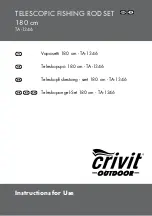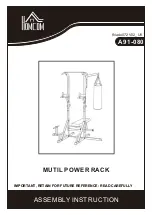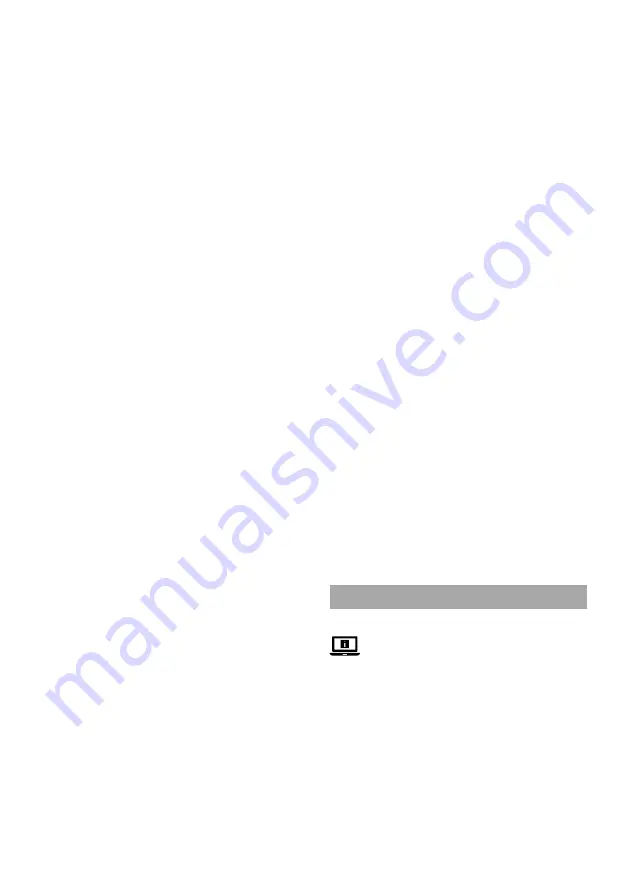
7
Belangrijkste onderdelen
(afbeelding
A
)
1
Stroomkabel
2
Regelaar
3
Helderheidstoetsen
4
Aan-knop
5
Modusknop
6
Stekker van de regelaar
7
IR-ontvanger
8
LED-snoer
9
Voorinstellingen
kleurtemperatuur (in K)
q
Knop voor dagmodus
w
Uit-knop
e
Knop voor
timeruitschakeling
r
Kleurtemperatuurknoppen
(pijlen)
t
Knop voor avondmodus
y
Knop voor nachtmodus
Veiligheidsvoorschriften
-
WAARSCHUWING
•
Zorg ervoor dat u de instructies in dit document volledig gelezen
en begrepen heeft voordat u het product installeert of gebruikt.
Bewaar de verpakking en dit document voor toekomstig gebruik.
•
Gebruik het product alleen zoals in dit document beschreven.
•
Gebruik het product niet als een onderdeel beschadigd of defect
is. Vervang een beschadigd of defect product onmiddellijk.
•
Laat het product niet vallen en voorkom stoten.
•
Dit product mag voor onderhoud alleen worden geopend door
een erkend technicus om het risico op elektrische schokken te
verkleinen.
•
Stel het product niet bloot aan water of vocht.
•
Schakel de ledstrook niet in als deze nog op de kunststof rol zit.
Het installeren van de app
1. Download de Nedis Smartlife app voor Android of iOS op je
telefoon via Google Play of de Apple App Store.
2. Open de Nedis Smartlife app op je telefoon.
3. Maak een account aan met uw mobiele telefoonnummer of
e-mailadres en tik op
Continue
.
4. Voer de ontvangen verificatiecode in.
5. Maak een wachtwoord aan en tik op
Done
.
6. Tik op
Add Home
om een SmartLife-huis aan te maken.
7. Stel je locatie in, kies de ruimtes waar je mee wilt verbinden en
tik op
Done
.
Het product aansluiten
1. Steek de stroomkabel
A
1
in de regelaar
A
2
.
2. Steek de stekker van de regelaar
A
6
in de LED-strip
A
8
.
3. Steek de stekker van de stroomkabel
A
1
in een stopcontact.
4. Controleer of de LED-strip
A
8
knippert. Zo ja, bevestig dit dan
in de app.
4
Als de ledstrook
A
8
niet knippert, houd dan gedurende 5
seconden de aan/uit-knop
A
4
op de controller
A
2
ingedrukt.
5. Tik op
+
in de rechterbovenhoek.
6. Onder
Search Device (Apparaat zoeken)
, selecteer het product uit
de lijst van beschikbare apparaten.
7. Controleer of de LED-strip
A
8
knippert. Zo ja, bevestig dit dan
in de app.
8. Voer het wachtwoord van het wifi-netwerk waarmee uw telefoon
is verbonden in en tik op
Confirm (Bevestigen)
.
9. Hernoem het product nadat het gevonden en toegevoegd is.
Het product gereedmaken voor gebruik
1. Haal het netsnoer
A
1
uit het stopcontact.
2. Maak het oppervlak stof- en vetvrij.
4
Het oppervlak moet glad zijn. Plaats het product niet op
gebreide/wollen stoffen, stofmuur, ruw plastic oppervlak of mat
glas.
3. Verwijder een deel van de 3M-tape van de achterkant van de
ledstrook
A
8
.
4. Plaats het begin van de ledstrook
A
8
in de gewenste positie.
4
Zorg ervoor dat het stopcontact binnen handbereik is.
5. Rol de ledstrook
A
8
af, verwijder de 3M-tape en druk de
ledstrook
A
8
in de gewenste positie.
6. Druk de ledstrook
A
8
met de hand stevig vast.
-
Gebruik geen harde voorwerpen om de ledstrook
A
8
vast te
drukken, om schade te voorkomen.
-
Buig de ledstrook
A
8
niet onder scherpe hoeken, om schade
te voorkomen.
4
Indien gewenst kan de ledstrook
A
8
op maat gesneden worden
op de aangegeven snijlijnen.
-
Het snijden van de ledstrook
A
8
doet de waterdichte
eigenschappen van het product teniet.
7. Steek de stekker van de stroomkabel
A
1
in een stopcontact.
Bediening van het product
1. Druk op de aan/uit-knop
A
4
op de controller
A
2
of de aan-
knop
A
4
om het product in te schakelen.
2. Druk op de aan/uit-knop
A
4
op de controller
A
2
of de uit-
knop
A
w
om het product uit te schakelen.
3. Druk op de knop voor timeruitschakeling
A
e
om het product
60 seconden na het indrukken van de knop uit te schakelen.
4. Houd de aan/uit-knop
A
4
5 seconden lang ingedrukt om het
product naar de fabrieksinstellingen te resetten.
5. Druk op de modusknop
A
5
, de knop voor dagmodus
A
q
, de
knop voor avondmodus
A
t
of de knop voor nachtmodus
A
y
om de modus te wijzigen.
6. Druk op de helderheidstoetsen
A
3
om de helderheid aan te
passen.
7. Druk op de kleurtemperatuurknoppen (pijlen)
A
r
of de
kleurtemperatuurknoppen (in K)
A
9
om de kleurtemperatuur
van de lampjes aan te passen.
4
Het product kan op Google Home of Amazon Alexa worden
aangesloten om spraakbesturing mogelijk te maken.
Verklaring van overeenstemming
Wij, Nedis B.V. verklaren als fabrikant dat het product WIFILSC20CWT
van ons merk Nedis®, geproduceerd in China, is getest conform alle
relevante CE-normen en voorschriften en dat alle tests met succes
zijn doorstaan. Dit omvat, maar is niet beperkt tot de richtlijn RED
2014/53/EU.
De volledige conformiteitsverklaring (en het blad met
veiligheidsgegevens indien van toepassing) kan worden gevonden
en gedownload via:
nedis.nl/wifilsc20cwt#support
j
Guida rapida all’avvio
Striscia LED COB Smart Wi-Fi
WIFILSC20CWT
Per maggiori informazioni vedere il manuale esteso online:
ned.is/wifilsc20cwt
Uso previsto
Il prodotto è una striscia LED Smart Wi-Fi con un telecomando senza
fili.
Il prodotto non è inteso per utilizzi professionali.
Il prodotto è inteso solo per utilizzo in interni.
Eventuali modifiche al prodotto possono comportare conseguenze
per la sicurezza, la garanzia e il corretto funzionamento.
Parti principali
(immagine
A
)
1
Cavo di alimentazione
2
Controller
3
Pulsanti della luminosità
4
Pulsante di accensione
5
Pulsante Modalità
6
Spina del controller
7
Ricevitore IR
8
Striscia LED
9
Preimpostazioni per la
temperatura di colore (in K)
q
Pulsante modalità giorno
w
Pulsante di spegnimento
Summary of Contents for WIFILSC20CWT
Page 1: ...ned is wifilsc20cwt Wi Fi Smart COB LED strip Warm to cool white WIFILSC20CWT...
Page 3: ...e r w y 3 1 2 4 5 7 6 8 5 4 3 q 3 t 9 A...
Page 21: ......
Page 22: ......
Page 23: ......
Page 24: ...Nedis BV De Tweeling 28 5215 MC s Hertogenbosch The Netherlands 11 22...